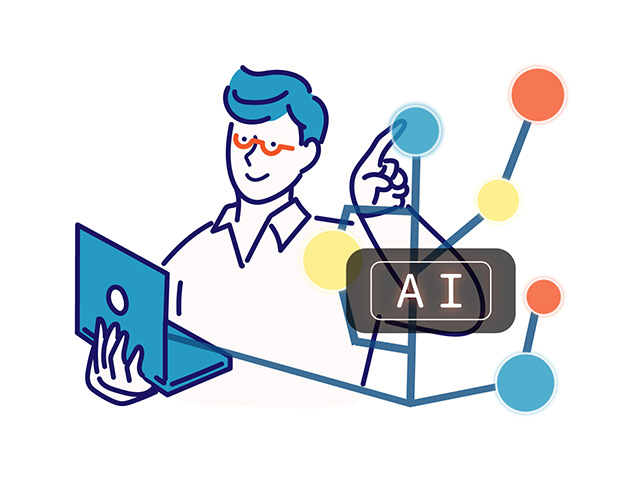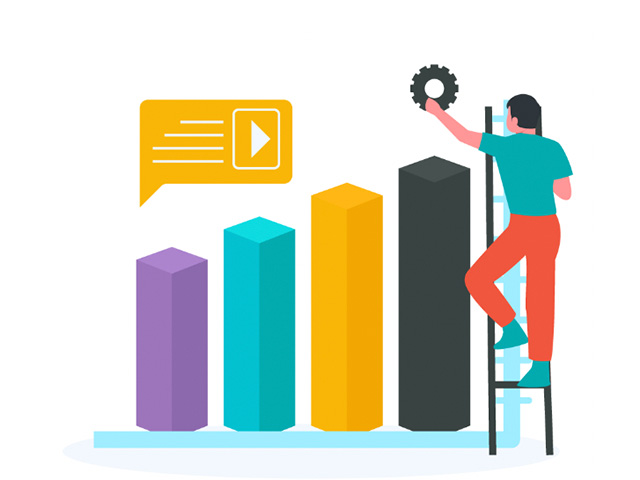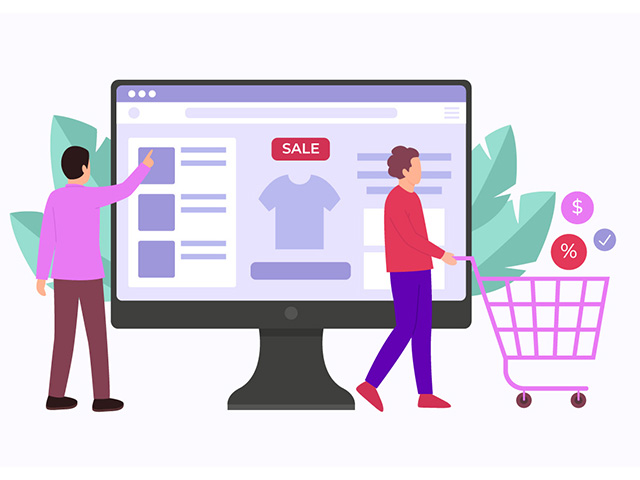Instagramストーリーは保存できる?端末保存やアーカイブ保存について詳しく解説
ストーリーは、24時間限定公開されるInstagramの動画・画像投稿です。個人アカウントにも企業アカウントにも人気があり、24時間経過後に消えるという特徴を活かしてフォロワーや顧客に新着情報を届けたり、コミュニケーションを取ったりと活用されています。
しかし一方で、投稿やリールのようにInstagramプロフィールに残らないため、「作成したストーリーを見返したいのに見つからない」と困った経験を持つ人もいるのではないでしょうか。
そこでこの記事では、Instagramストーリーの保存方法について詳しく解説します。自分のストーリーの保存方法や、他の人のストーリーを保存したい時の対応についても紹介していきますので、ぜひ最後までご覧ください。
目次
Instagramストーリーとは
Instagramストーリーは、24時間限定の動画・写真投稿です。投稿するとフォロワーのプロフィール画面の一番上にアイコンが表示され、新着が通知されます。
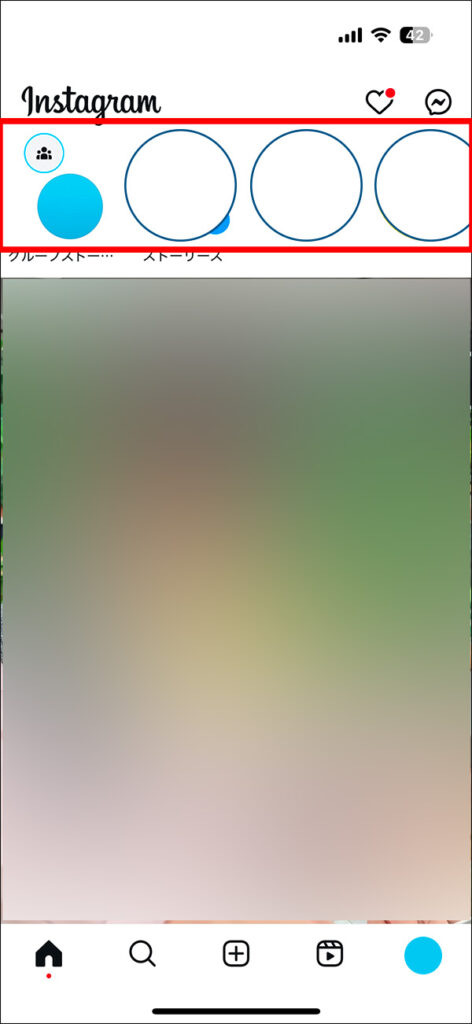
ストーリーは企業アカウントでも積極的に利用されており、新商品の紹介や、イベント案内などの活用例があります。フォロワーとコミュニケーションを取れる機能が充実しているので、会話をしてファンを増やしたり、エンゲージメントを高めたりといった使い方もできます。
自分のInstagramストーリーを保存する方法
自分が投稿したストーリーは、次の2つの方法で保存できます。
- 動画や写真をiPhoneやAndroid端末に保存する
- Instagram内にアーカイブ保存する
動画や写真をiPhoneやAndroid端末に保存する
自分が投稿したストーリーの動画や写真は、以下の方法で自分のiPhoneやAndroid端末に保存できます。
- 保存したいストーリーを開きます。
- 右下の「…その他」をタップして「保存」を選択します。
- 「動画を保存」または「写真を保存」を選択します。
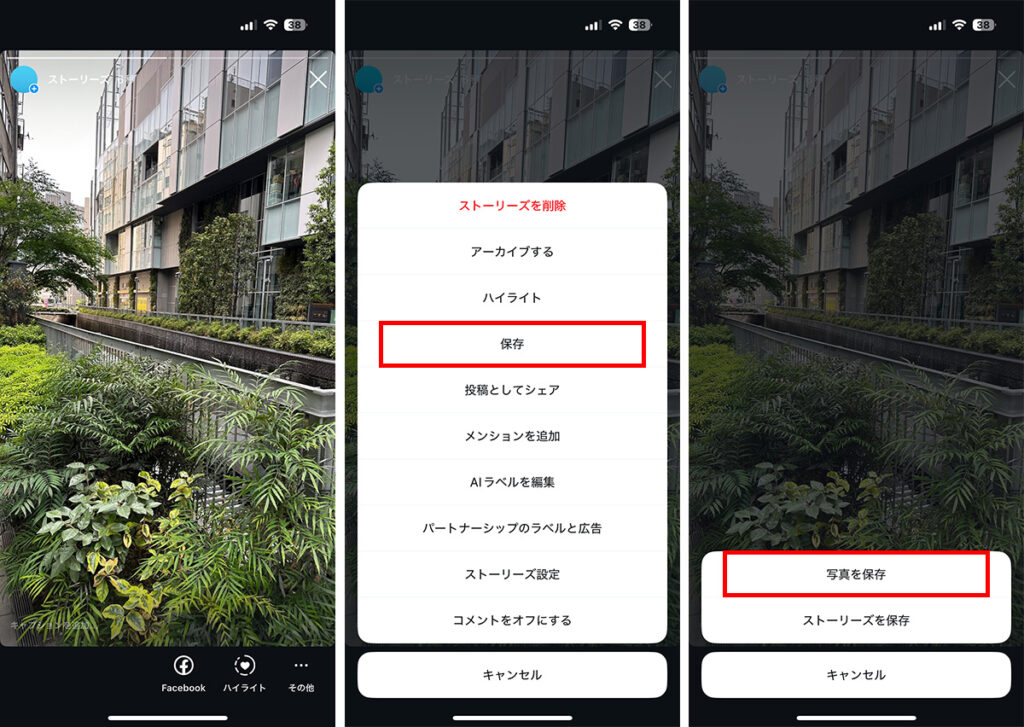
投稿したストーリーをすべて端末に保存したい場合は、以下のように設定しておけば投稿のたびに自動的に保存されます。
- ストーリーを開きます。
- 右下の「…その他」をタップして「ストーリーズ設定」を選択します。
- 「ストーリーズをカメラロールに保存」をONにします。
Instagram内にアーカイブ保存する
Instagramにはストーリーのアーカイブ保存という機能があります。
アーカイブ保存とは
アーカイブ保存とは、ストーリーの投稿をそのまま保存しておける機能のことをいいます。端末保存では動画や写真などの映像のみがiPhoneやAndroid端末に保存されますが、アーカイブ保存の場合はInstagram投稿の状態で保存されます。
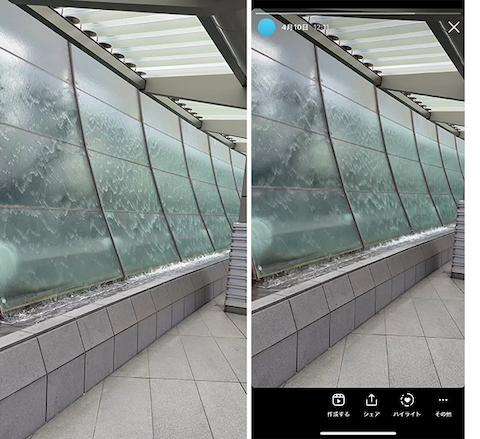
アーカイブ保存は自分の画面にしか表示されませんので、24時間経過すれば他の人からは見られなくなります。
自分のストーリーをアーカイブ保存する方法
- 保存したいストーリーを開きます。
- 右下の「…その他」をタップして「保存」を選択します。
- 「ストーリーズを保存」を選択します。
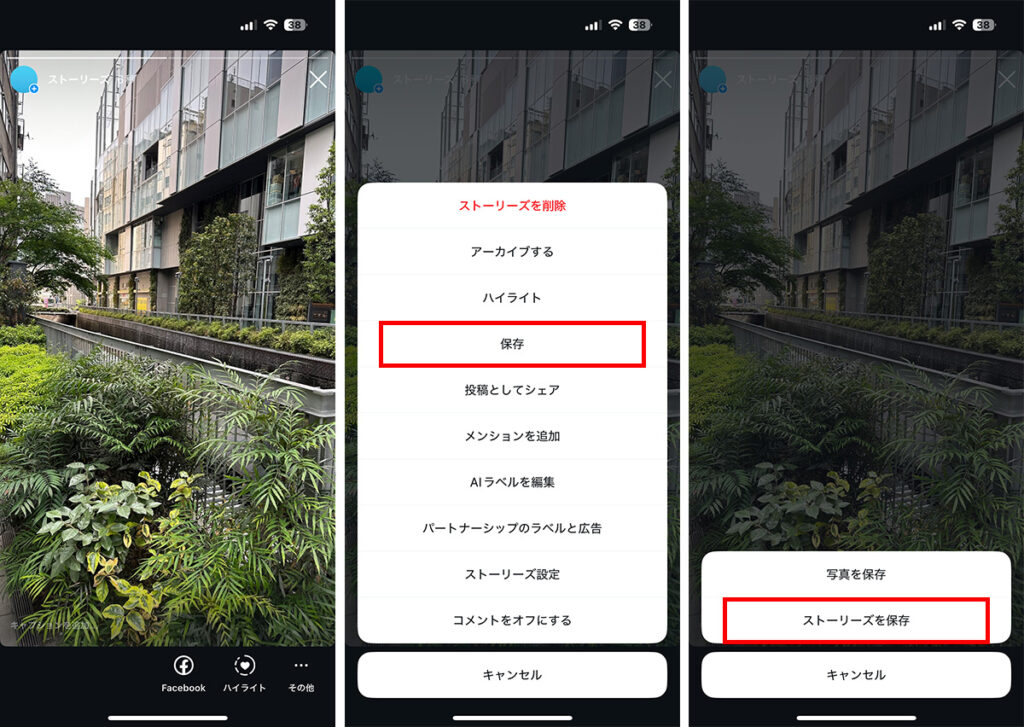
投稿したストーリーをすべてアーカイブ保存したい場合は、以下のように設定しておけば投稿のたびに自動的に保存されます。
- 自分のプロフィール画面を開きます。
- 右上のハンバーガーメニュー(3本線のボタン)から「アーカイブ」をタップします。
- 右上の「…」をタップし、「設定」を選択します。
- 「ストーリーズをアーカイブに保存」をONにします。
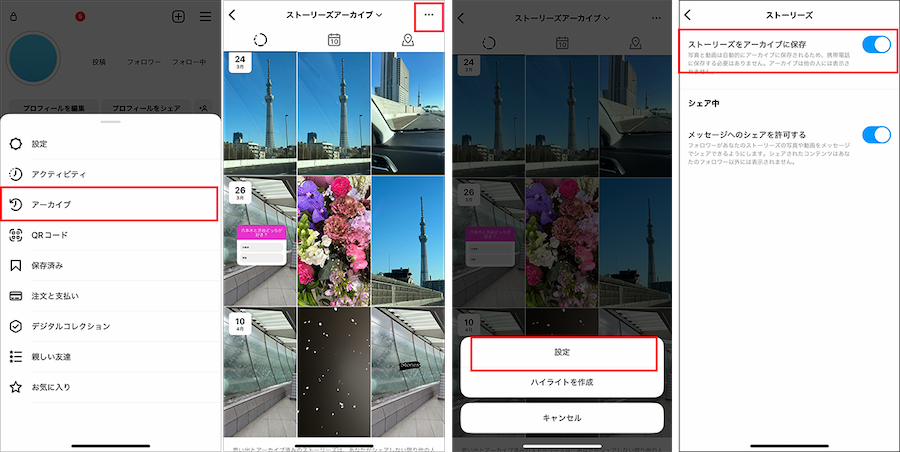
アーカイブ保存したストーリーを見る方法
アーカイブ保存したストーリーがどこにあるかわからず困っている人も多いかもしれません。アーカイブ保存したストーリーは、次の方法で見ることができます。
- 自分のプロフィール画面を開きます。
- 右上のハンバーガーメニュー(3本線のボタン)から「アーカイブ」をタップします。アーカイブ保存されたストーリーは、すべてここに表示されます。
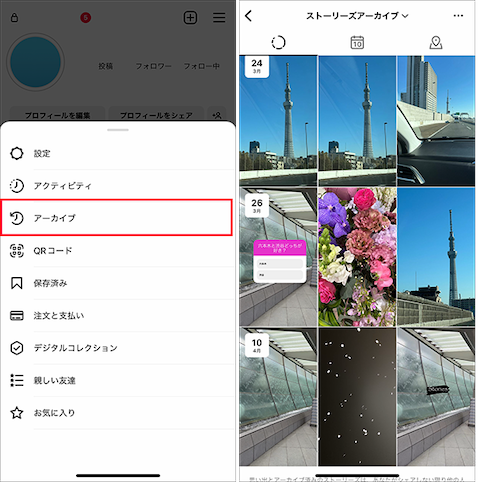
アーカイブ保存の削除・復元
アーカイブ保存した投稿が不要になった場合は、以下の方法で削除できます。
- 自分のプロフィール画面を開きます。
- 右上のハンバーガーメニュー(3本線のボタン)から「アーカイブ」をタップします。
- 削除したいストーリーを選択します。
- 右下の「…その他」をタップして「ストーリーズを削除」を選択します。
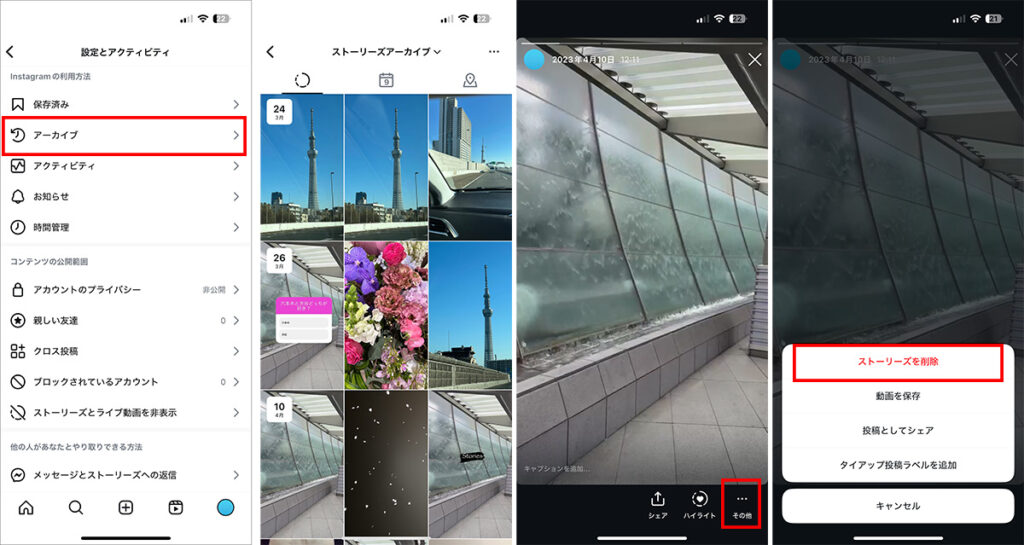
誤って削除してしまった場合は、削除してから30日以内であれば復元できます。
- 自分のプロフィール画面を開きます。
- 右上のハンバーガーメニュー(3本線のボタン)から「アクティビティ」をタップします。
- 「最近削除済み」を選択します。
- ストーリーのタブ(右のタブ)に削除済みのストーリーが表示されているので、復元したいものを選択します。
- 右下の「…その他」をタップして「復元する」を選択します。
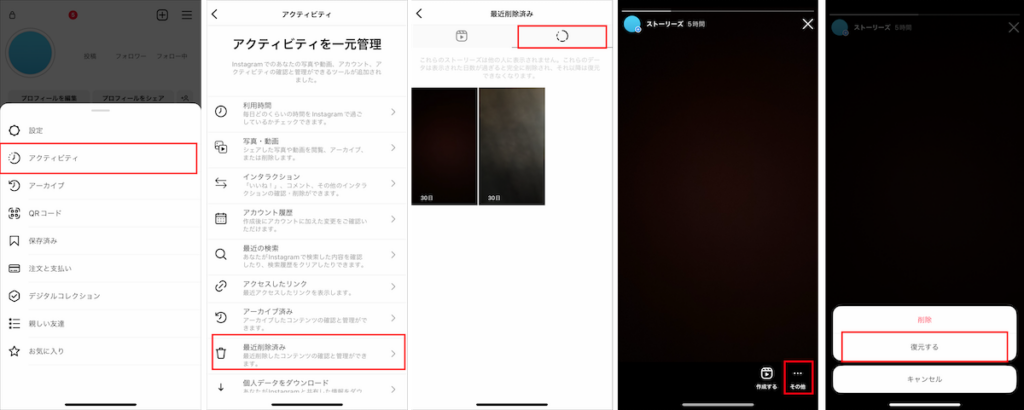
また、Instagramストーリーを24時間経過後も公開しておきたい時は、ハイライトとして保存することができます。ハイライトについては、こちらの記事で詳しく解説しています。
▶︎インスタのハイライトとは?作成方法と戦略的に使う方法を解説
他の人が投稿したInstagramストーリーは保存できる?
Instagramには、他の人のストーリーを保存する機能が用意されていません。なぜなら、ストーリーは24時間限定公開が前提の投稿だからです。
ただし、以下の方法で自分の端末に残すことは可能です。
スクリーンショットを撮る
他の人が投稿したストーリーの写真をどうしても残したい場合は、スクリーンショットを撮るという方法があります。ただし、画像の権利は投稿者が持っていますので、シェアや再投稿などをせず、自分が見るだけにとどめましょう。取り扱いには注意が必要です。
画面録画をする
スマホの画面録画機能を使うと、他の人が投稿したストーリーの動画を録画することができます。ただし、録画の場合も同様に、取り扱いに注意して視聴してください。
画面録画の手順(iPhoneの場合)
- スマホの右上から下にスワイプし、コントロールパネルの録画ボタンをタップします。ボタンが赤に変わったら録画が始まります。
- ストーリーを再生し、終了したら録画ボタンをタップして録画を終了します。
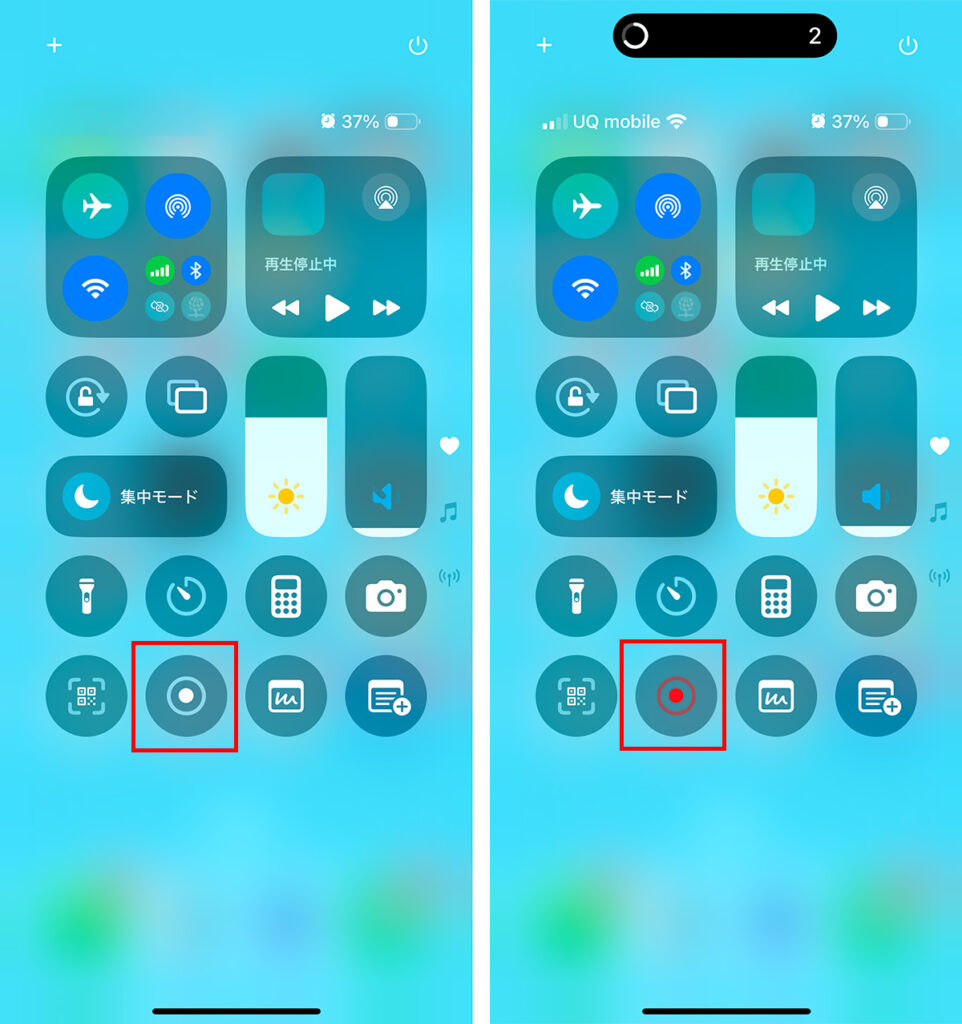
Androidの場合も同様に、画面の上から下にスワイプし、コントロールパネルの「画面録画」のアイコンで録画できます。
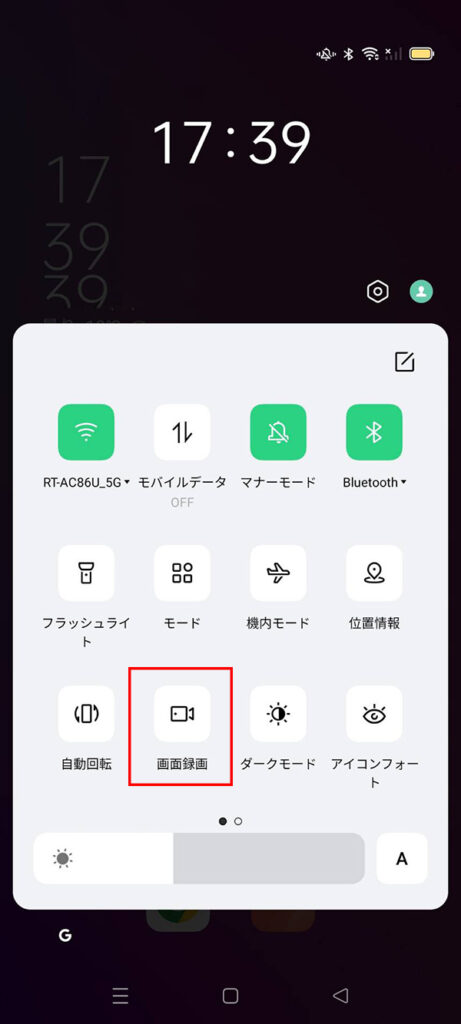
まとめ
この記事では、Instagramストーリーを保存する方法を解説しました。
- Instagramストーリーとは
- 自分のInstagramストーリーを保存する方法
- 他の人が投稿したInstagramストーリーは保存できる?
自分が投稿したストーリーは、端末に保存もしくはInstagramアプリ内にアーカイブ保存できます。一方、Instagramには他の人が投稿したストーリーを保存する方法が用意されていません。他の人のストーリーを自分の端末に保存する裏技は存在しますが、投稿者の意を汲んで、24時間限定で投稿者と一緒に楽しみませんか。
AIQ株式会社では、企業向けのインスタグラムの運用やサポートを行っています。最短でフォロワーを増やす方法、ビジネスに活用する方法などの相談も受け付けていますので、お気軽にお問い合わせください。
最近の記事
タグ
カテゴリー
アーカイブ
-
2025
-
2022